Velkommen til denne guide om Udviklings-modulet i Lightroom Classic CC. I dette modul vil du lære, hvordan du effektivt redigerer og tilpasser dine fotos. Redigering af billeder er et afgørende skridt i din arbejdsgang som fotograf, og det er vigtigt at kende de rette værktøjer og teknikker. Her vil du blive ført gennem grundlæggende udvikling for at få det bedste ud af dine billeder.
Vigtigste erkendelser
- Udviklingsmodulet i Lightroom er specielt designet til billedredigering.
- Det er vigtigt at have en klar arbejdsgang og fokusere på specifikke moduler.
- Brugergrænsefladen i Udviklingsmodulet tilbyder mange nyttige værktøjer, der kan tilpasses dine behov.
- Du kan redigere billeder selektivt for at foretage målrettede justeringer.
Trin-for-trin-guide
Begynd med at forlade Biblioteksmodulet fuldstændigt og skift til Udviklingsmodulet. Vær opmærksom på forskellene mellem de enkelte moduler, da ikke alle funktioner er tilgængelige i hvert modul. Du bør derfor fokusere på specifikke moduler for at optimere din arbejdsgang.
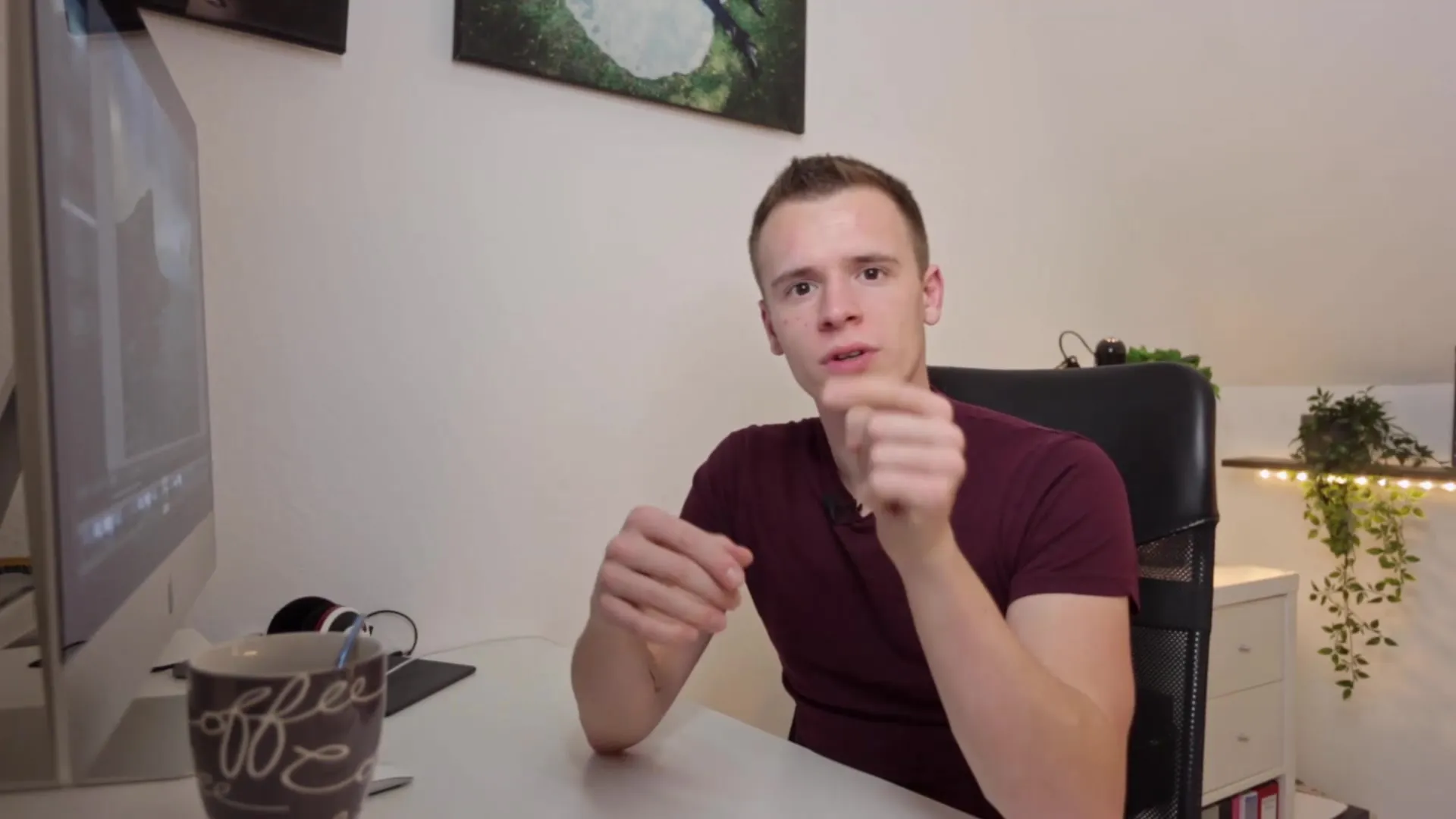
Før du begynder redigeringen, er det fornuftigt først at markere alle de billeder, du ønsker at redigere. Dette vil hjælpe dig med at udvikle en struktureret tilgang. Med et klart udvalg af billeder kan du gøre redigeringsprocessen mere effektiv.

Nu hvor du er skiftet til Udviklingsmodulet, lad os se på opbygningen. Til venstre finder du dine Presets og Navigator, som du måske kender fra tidligere lektioner. Derudover har du mulighed for at bruge Snapshots og Logs samt få adgang til dine samlinger. I denne lektion fokuserer vi dog ikke på eksponeringsindstillingerne, som først bliver vigtige senere.
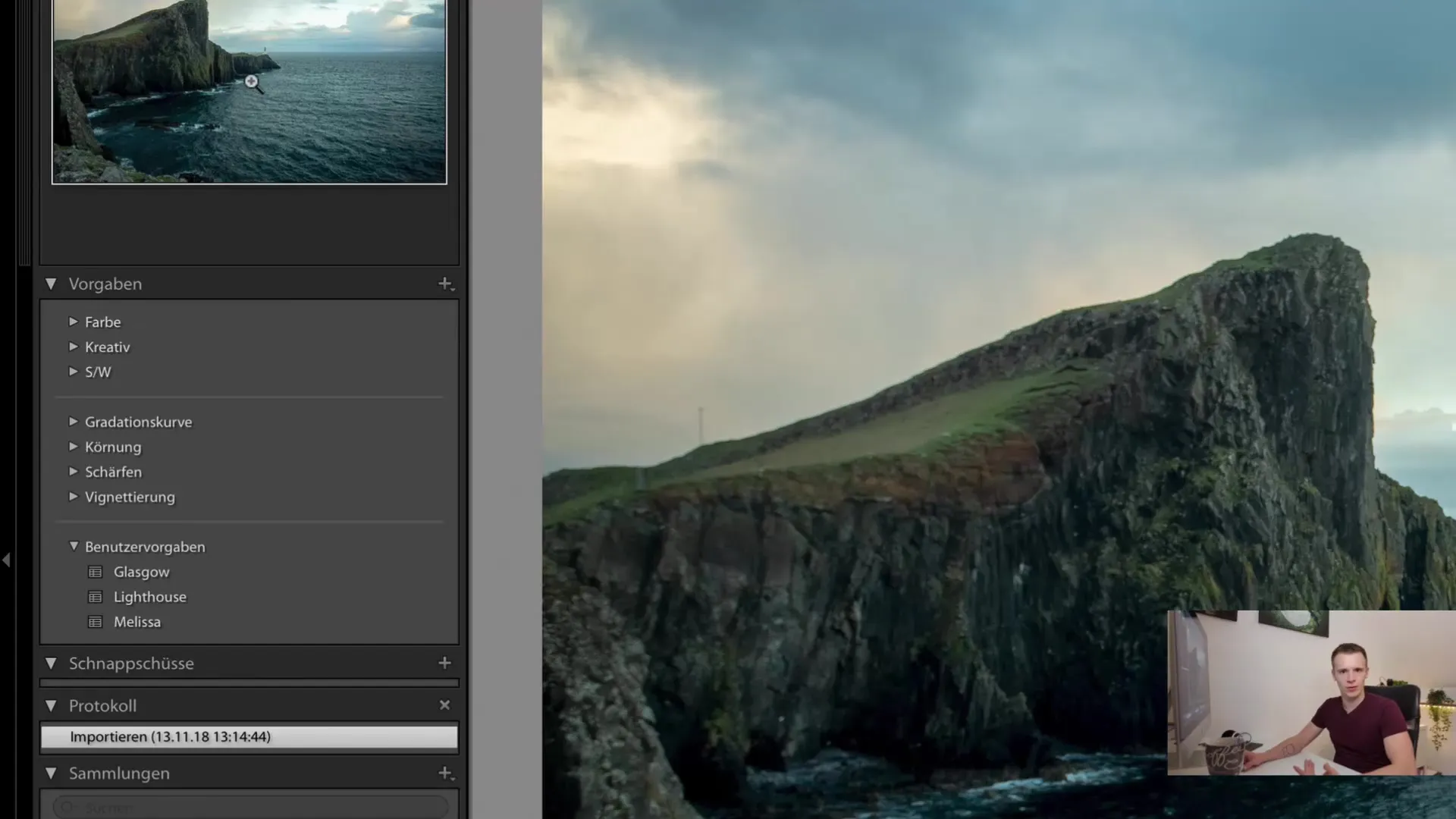
Ret nu din opmærksomhed mod den højre sidebjælke. Den indeholder mange vigtige oplysninger, som du får brug for til at redigere dine billeder. Ingen bekymringer, jeg vil gennemgå hver sektion. Det er dog vigtigt at understrege, at ikke alle brugere har brug for alle oplysninger. Mange funktioner er designet til specifikke redigeringer.
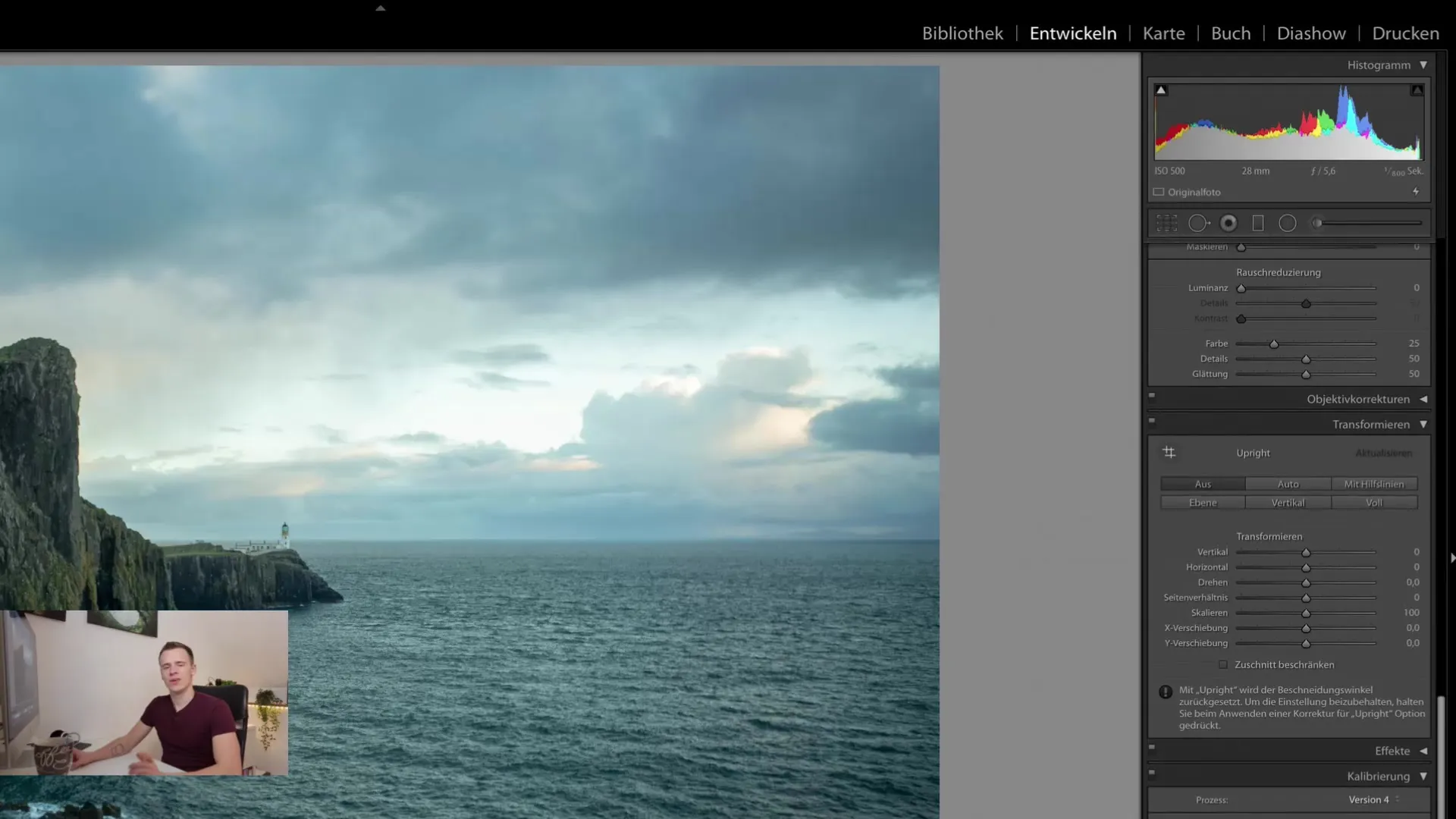
Hvis du ikke har brug for visse funktioner, kan du blot skjule dem. For at skjule en sektion, skal du blot klikke på den lille pil til højre for sektionen. Dette giver dig mulighed for at tilpasse brugergrænsefladen og kun vise de værktøjer, du rent faktisk har brug for. Dette gør arbejdet meget mere overskueligt.
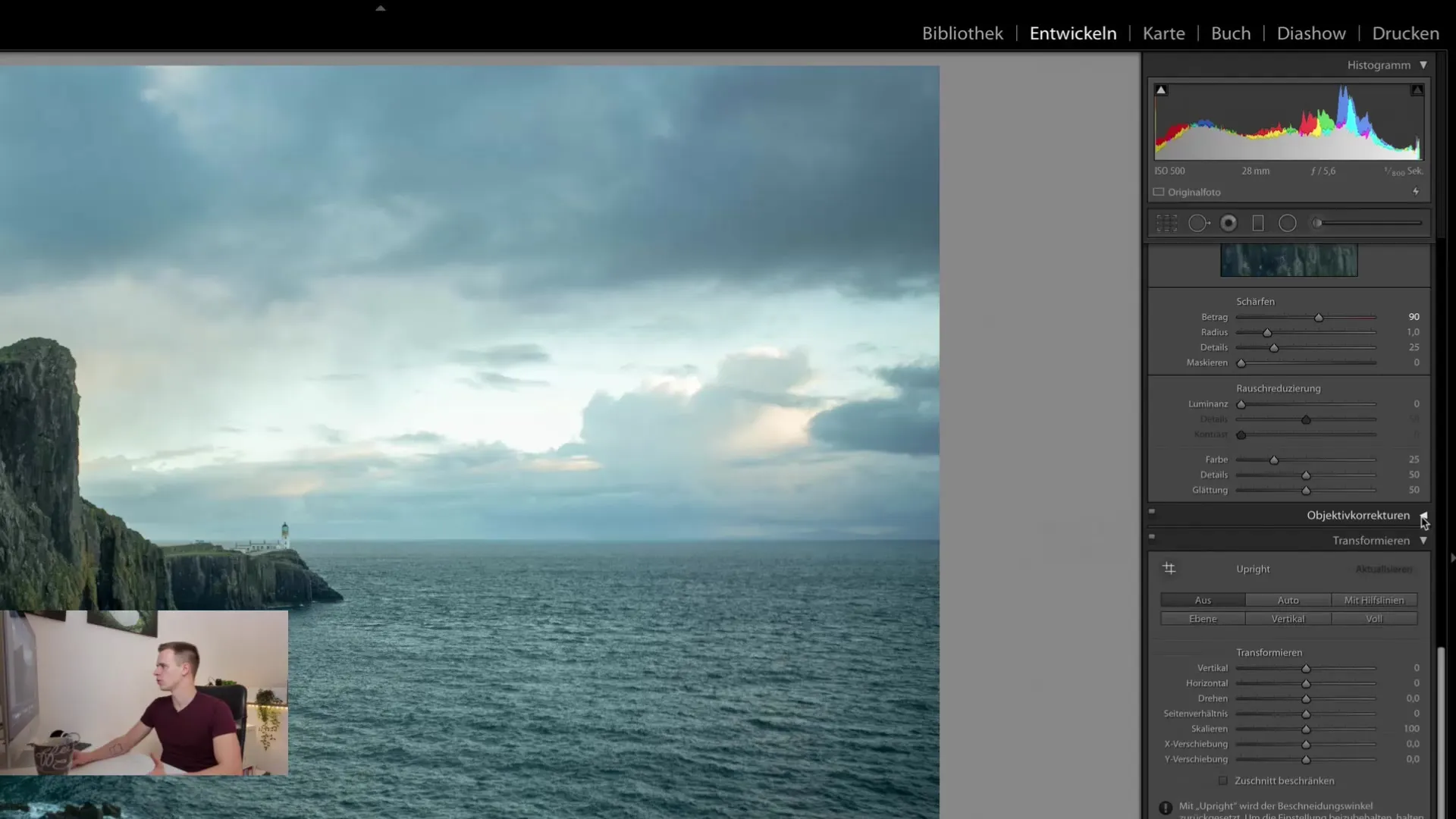
Øverst i Udviklingsmodulet finder du histogrammet. Hvordan histogrammet fungerer og bruges, er også vigtigt for redigeringen. En detaljeret forklaring følger i en senere lektion, men lige nu fokuserer vi på billedredigering.
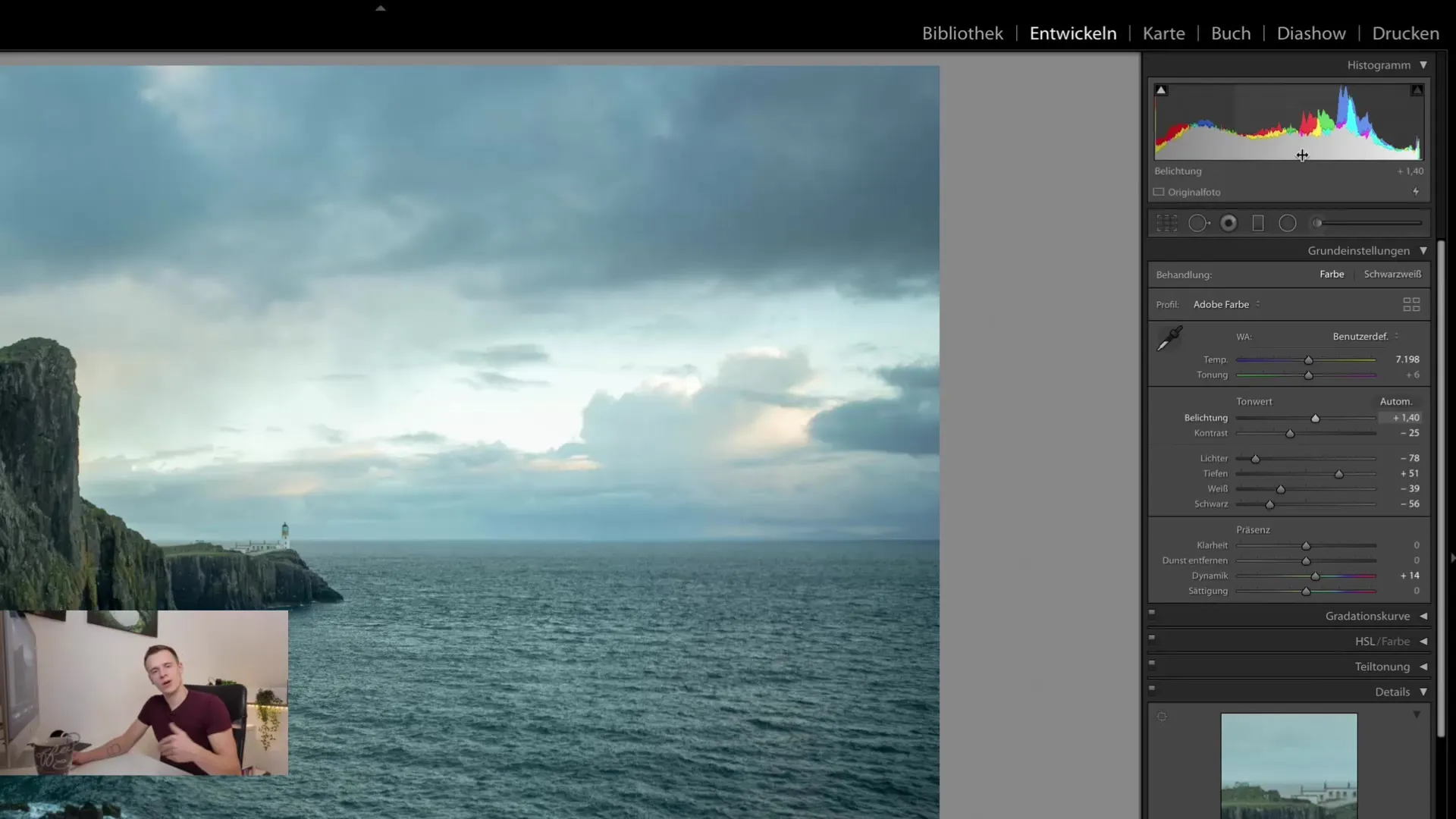
Sammen med histogrammet finder du også redigeringslinjen med de selektive redigeringsfunktioner. Denne funktion giver dig mulighed for at foretage ændringer kun i specifikke områder af billedet. Dette er særligt nyttigt, hvis du f.eks. ønsker at justere lysstyrken i et bestemt område uden at påvirke hele billedet.
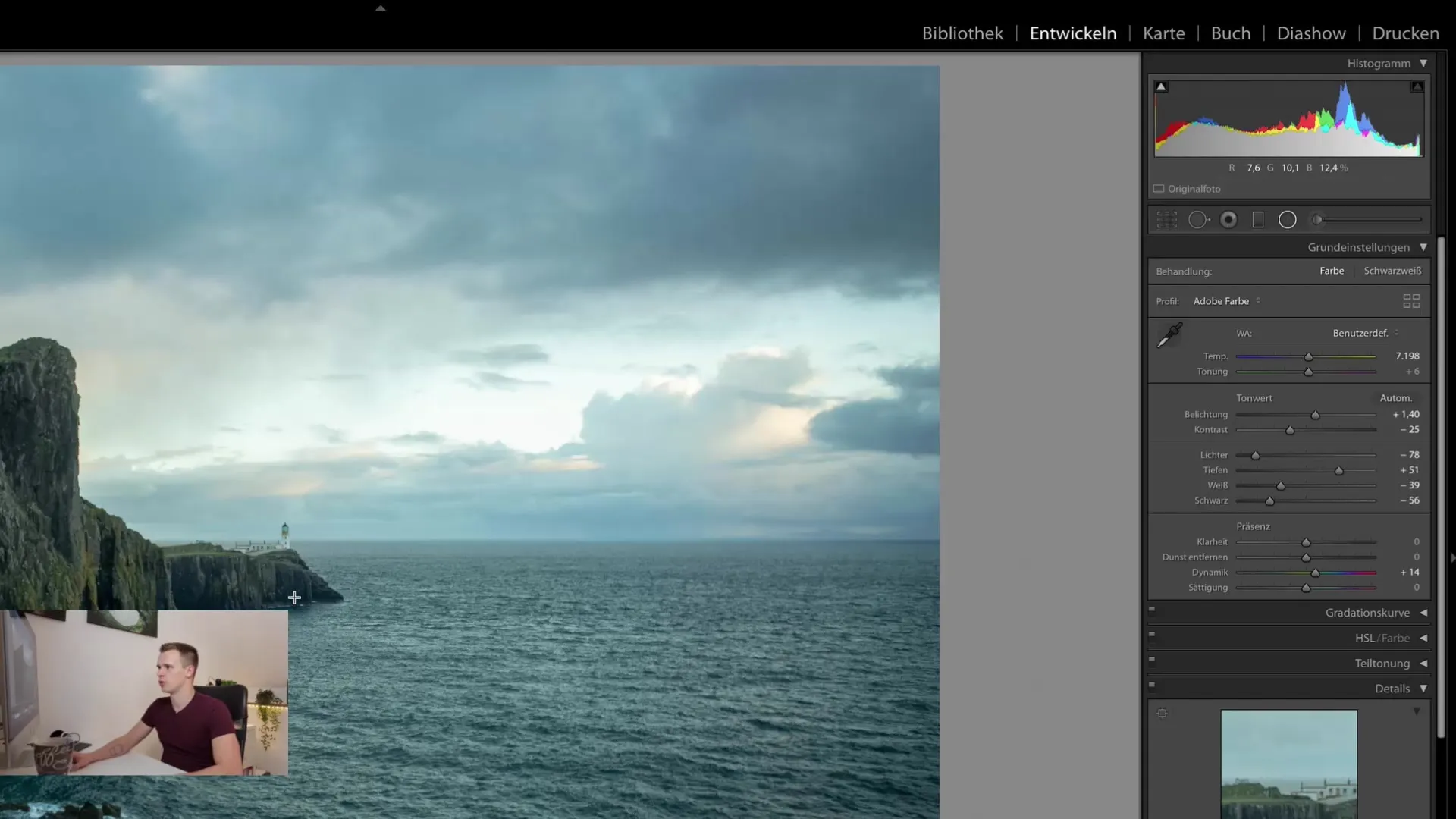
I den nederste sektion vises de generelle redigeringsmetoder, der vedrører de grundlæggende indstillinger for dit billede. Disse trin er fundamentale og vil danne grundlaget for din videre billedredigering i Lightroom.
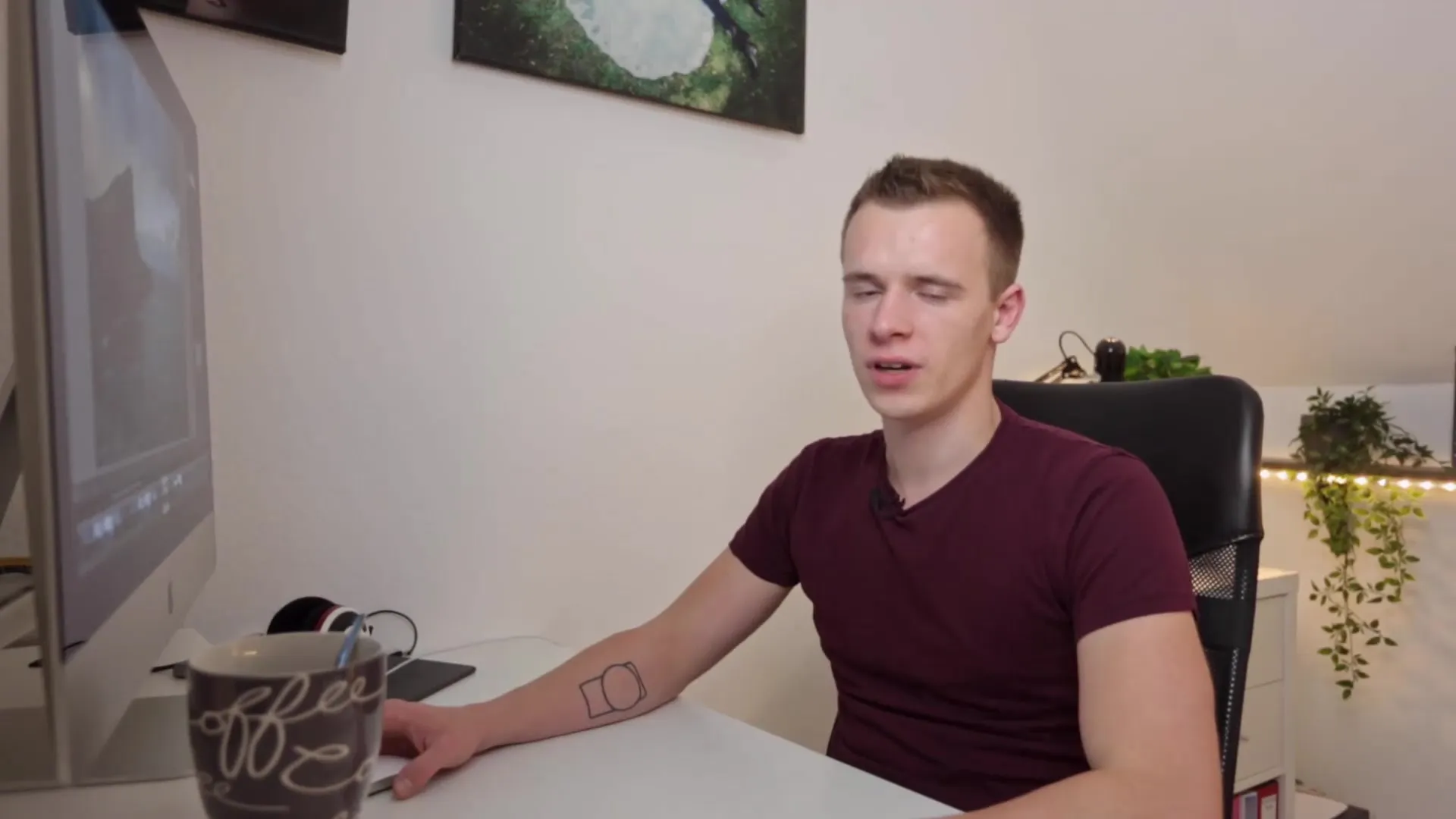
Opsummering
I denne guide har du lært de vigtigste aspekter af Udviklingsmodulet i Lightroom Classic CC at kende. Du ved nu, hvor vigtigt det er at etablere en klar arbejdsgang og hvilke værktøjer du har til rådighed for at redigere dine billeder effektivt.
FAQ
Hvordan forlader jeg Biblioteksmodulet?For at forlade Biblioteksmodulet, skal du bare klikke på Udviklingsmodulet i den øverste menulinje.
Hvad er fordelene ved en klar arbejdsgang?En klar arbejdsgang hjælper dig med at organisere dine billeder og holde styr på dem.
Kan jeg skjule funktioner i Udviklingsmodulet?Ja, du kan skjule funktioner, du ikke bruger, for at forenkle brugergrænsefladen.
Hvad er histogrammet?Histogrammet er et grafisk værktøj, der viser fordelingen af lysstyrkeværdier i dit billede.
Hvilke muligheder har jeg for selektiv redigering?Den selektive redigering giver dig mulighed for at ændre bestemte områder af et billede uden at påvirke hele billedet.


